
人生長く生きていると、何かしら他人から見られたくないファイルや動画がある人も多いんじゃないでしょうか。
そういう人が多いのか、海外でWindowsの見えないフォルダの作り方(I am better than you : Create an Invisible Folder)というエントリが人気だったので、せっかくだから試してみました。

人生長く生きていると、何かしら他人から見られたくないファイルや動画がある人も多いんじゃないでしょうか。
そういう人が多いのか、海外でWindowsの見えないフォルダの作り方(I am better than you : Create an Invisible Folder)というエントリが人気だったので、せっかくだから試してみました。
1.見えなくしたいフォルダを「右クリック」して「名前の変更」を選択。
2.元の名前を消し、「ALTキー」を押しながら「0160」と入力すると、名前のないフォルダが出来る。
3.名前の消えたフォルダを「右クリック」し、「プロパティ」を選択。
4.画面の上部にある「カスタマイズ」タブをクリックし、画面の下部にある「アイコンの変更」をクリック。
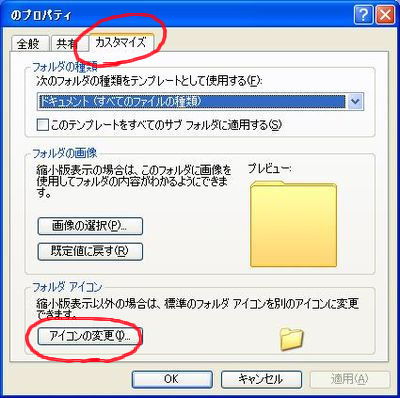
5.フォルダのアイコンの変更画面が開いたら、下のアイコン一覧の右にスクロールさせると、空白の部分が出てくるので、空白のどれかを選択する。
6.見えないフォルダが完成。
それでは、どんな感じか見てみましょう。
次に、フォルダの中に置いてみました。さあ、どんな風に隠れてくれるでしょうか。
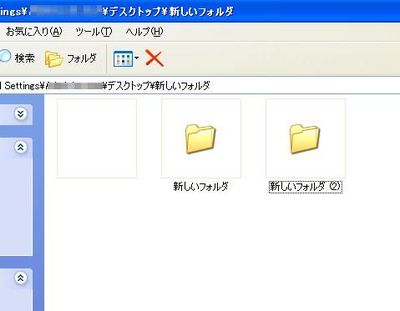
……。
枠がモロ見えだよ。むしろ一番目立ってるよ。名前や種類順だと名無しは1番目に表示されるので、不自然この上ありません。
表示方法を変えると枠は見えないかすぐに消えるけど、1番目の位置にある場合、ファイル名の点線が見えてしまう。
というわけで、デスクトップ上に置いて使う分には、PCに不慣れな家族や初心者相手には通用するかもしれません。どうせ、玄人相手には検索や履歴など、素人がなにをやっても見つかる時は見つかってしまうものですし。(居直り)
だったら隠し属性でも一緒ではないかとか考えたりなどはせずに、お遊びということで。 alt+0160 で見えないファイル名やフォルダ名をつけるテクニック自体は面白いので、何か応用出来るかもしれません。
個人的に他人に見られたくないファイルを、暗号化するのに愛用しているフリーウェアがあるので、紹介しておきます。
Chaky:「パスワードを入力してボタンを押すだけ」の簡単操作のファイル暗号化ソフトインストールなどは不要で、Chaky.exeという実行ファイルを、見られたくないファイルと同じフォルダにおいて実行すると、小窓が開くので好きなパスワードを入力するだけです。すると、そのフォルダ以下にある全てのファイルとファイル名が意味不明な文字列になってくれます。戻す時もChaky.exeを起動して同じパスワードを入力するだけ。

CDRやDVDRなどに暗号化して焼けばファイル名も見られず戻すのも簡単なので、扱いやすく小回りがきいて、初心者知人に喜ばれているので、興味があればどうそ。